เปิดหรือปิดการอัปเดตผ่านการเชื่อมต่อแบบมิเตอร์ใน Microsoft Edge
วิธีเปิดใช้งานหรือปิดใช้งานการอัปเดตผ่านการเชื่อมต่อแบบมิเตอร์ใน Microsoft Edge
Microsoft Edge มีตัวเลือกใหม่ ขณะนี้เบราว์เซอร์สามารถค้นหาได้ว่าคุณกำลังใช้การเชื่อมต่อแบบคิดค่าบริการตามปริมาณข้อมูลหรือไม่ และหยุดดาวน์โหลดการอัปเดตเพื่อประหยัดแบนด์วิดท์ของคุณและลดต้นทุนแผนข้อมูล ขึ้นอยู่กับผู้ใช้ที่จะเปิดใช้งานหรือปิดใช้งานตัวเลือกนี้
โฆษณา
Microsoft Edge เป็นเบราว์เซอร์ที่ใช้ Chromium พร้อมคุณสมบัติพิเศษมากมายเช่น อ่านออกเสียง และบริการที่เชื่อมโยงกับ Microsoft แทน Google เบราว์เซอร์ได้รับการอัปเดตเล็กน้อยแล้ว โดยรองรับ ARM64 อุปกรณ์ นอกจากนี้ Microsoft Edge ยังคงรองรับ Windows รุ่นเก่าหลายรุ่น รวมถึง วินโดว 7. เช็คเอาท์ รุ่นของ Windows รองรับโดย Microsoft Edge Chromium. สุดท้ายนี้ผู้สนใจสามารถดาวน์โหลด โปรแกรมติดตั้ง MSI สำหรับการใช้งานและการปรับแต่ง
Microsoft Edge จะตรวจสอบการอัปเดตโดยอัตโนมัติและติดตั้งตามค่าเริ่มต้น เพื่อให้แน่ใจว่าผู้ใช้มีการติดตั้ง Microsoft Edge เวอร์ชันล่าสุด ตั้งแต่เวอร์ชัน Microsoft Edge Canary 89.0.726.0 เป็นต้นไป คุณสามารถเปิดหรือปิดใช้งานการดาวน์โหลดการอัปเดต Microsoft Edge โดยอัตโนมัติผ่านเครือข่ายแบบมีมิเตอร์
การเชื่อมต่อแบบมิเตอร์คืออะไร
การเชื่อมต่อแบบคิดค่าบริการตามปริมาณข้อมูลคือการเชื่อมต่ออินเทอร์เน็ตที่มีการจำกัดข้อมูลที่กำหนดโดยผู้ใช้หรือ ISP การเชื่อมต่อข้อมูลเซลลูลาร์เป็นตัวอย่างที่ดี เนื่องจากมักจะมีการจำกัดข้อมูล นอกจากนี้ Windows 10 จะตั้งค่าการเชื่อมต่อมือถือตามค่าเริ่มต้น นอกจากนี้คุณยังสามารถตั้งค่าการเชื่อมต่อเครือข่าย Wi-Fi และอีเทอร์เน็ตเป็นแบบมิเตอร์ซึ่งไม่ได้ตั้งค่าไว้เป็นค่าเริ่มต้น
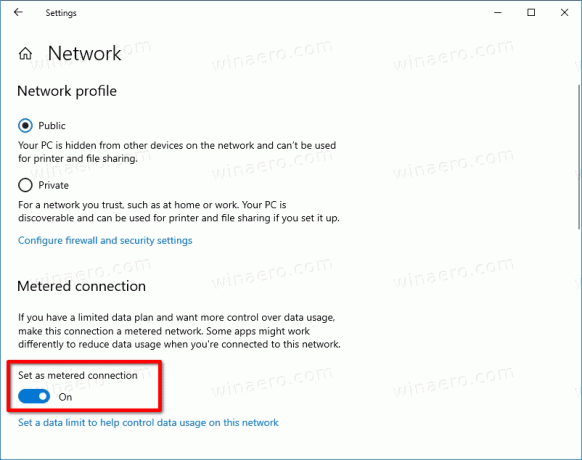
เมื่อตั้งค่าการเชื่อมต่อเป็น มิเตอร์, มันป้องกัน การอัปเดตส่วนใหญ่ จากการดาวน์โหลดและติดตั้ง Windows ไม่ได้ติดตั้งการอัปเดตในการเชื่อมต่อแบบคิดค่าบริการ ซึ่งรวมถึง การอัปเดตลายเซ็นของผู้พิทักษ์. นอกจากนี้ แอพบางตัวยังมีพฤติกรรมที่แตกต่างออกไปเมื่อคุณใช้การเชื่อมต่อแบบมิเตอร์ เช่น วันไดรฟ์. ข้อมูลเพิ่มเติมสามารถพบได้ใน Microsoft docs เว็บไซต์.
สุดท้ายนี้ Microsoft Edge ปฏิบัติตามนโยบายนี้ และสามารถหยุดรับการอัปเดตในการเชื่อมต่อแบบคิดค่าบริการตามปริมาณข้อมูลได้
โพสต์นี้จะแสดงวิธีการเปิดหรือปิดใช้งานการอัปเดตการดาวน์โหลดผ่านเครือข่ายแบบมีมิเตอร์ใน Microsoft Edge
วิธีเปิดใช้งานหรือปิดใช้งานการอัปเดตผ่านการเชื่อมต่อแบบมิเตอร์ใน Microsoft Edge
- เปิด Microsoft Edge
- คลิกที่ปุ่มการตั้งค่า (Alt + NS) และเลือก การตั้งค่า จากเมนู

- ทางด้านซ้ายให้คลิกที่ เกี่ยวกับ Microsoft Edgeหรือวางสิ่งนี้ในแถบที่อยู่
edge://settings/help. - เปิดหรือปิดตัวเลือก ดาวน์โหลดการอัปเดตผ่านการเชื่อมต่อแบบมีมิเตอร์ เพื่อสิ่งที่คุณต้องการ
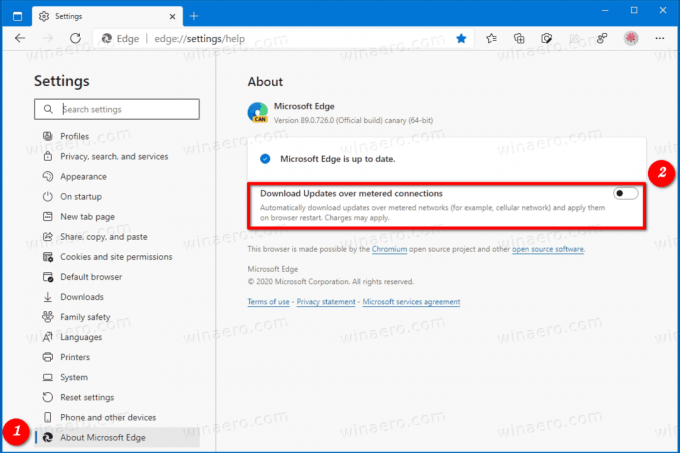
- คุณสามารถปิดแท็บการตั้งค่าของ Microsoft Edge ได้แล้ว
แค่นั้นแหละ
สรุป
การเพิ่มของ ดาวน์โหลดการอัปเดตผ่านการเชื่อมต่อแบบมีมิเตอร์ ตัวเลือกคือการเปลี่ยนแปลงต้อนรับสู่ Microsoft Edge การใช้ตัวเลือกนี้ ผู้ใช้บางคนสามารถประหยัดเงินได้มาก อันที่จริง โปรแกรมที่ใช้ Chromium มักจะมีตัวติดตั้งขนาด 40+ MB ดังนั้นจึงสามารถบันทึกข้อมูลได้อย่างน่าทึ่งเมื่อคุณใช้การเชื่อมต่อมือถือ
ในขณะที่เขียนนี้ ตัวเลือกนี้มีให้ใน Edge Canary ในไม่ช้ามันจะไปถึงแชนเนล Dev และในที่สุดทุกคนจะสามารถเข้าถึงได้


